Привет! Я Rob Craft! Сегодня я расскажу о том, как делать вот такие фото:
На самом деле тут нет ничего особо сложного, но нам предстоит сделать большой объём работы, так что не будем затягивать!
Шаг №1. Установка и активация приложения «mine imator»
Тут всё просто: переходим на официальный сайт(не могу вставить ссылку, дзен банит(просто введите в поиске скачать mine imator)) mine imator и скачиваем приложение.
Далее нам необходимо получить бесплатный ключ активации. Снова переходим на сайт, спускаемся в самый низ и тыкаем вот на эту звёздочку:
И как бы это ни было странно, у нас есть ВЫБОР ! Да-да, мы можем выбрать: донатить нам или нет. Нажимаем (Скрин №1) » Я бы предпочёл не жертвовать » и копируем полученный ключ (Скрин №2) .
Запускаем приложение и нажимаем на звёздочку активации (Скрин №1) , копируем туда наш ключ (Скрин №2) .
Отлично! У вас уже есть полная версия приложения без водного знака.
Шаг №2. Создание места для персонажей
Создаём новый мир ( обязательно назвать его на английском языке! ) и находим/строим место для персонажей. Желательно найти/сделать место где сзади будет любой фон (лес, стена, горы и т.п.). Например, вот:
КАК СДЕЛАТЬ СВОЮ СОБСТВЕННУЮ КАРТИНУ В МАЙНКРАФТ БЕЗ МОДОВ ИЛИ КОМАНДНЫХ БЛОКОВ ?
Шаг №3. Импорт мира в mine imator
Снова идём в приложение и создаём новый проект.
Нажимаем на верстак (Скрин №1) , потом на мир (Скрин №2) . Выбираем «импортировать из мира». У вас откроется окно (Скрин №3) , в нём находим наш мир и выбираем нужную территорию (только не надо много, а то вылетит!) и нажимаем «Done». Далее нужно нажать «Create» (Скрин №4) . Готово! Вы импортировали свой мир (Скрин №5) !
Шаг №4. Добавление камеры, создание красивой графики
Теперь нужно добавить камеру и настроить её. Нажимаем на верстак, потом на камеру (Скрин №1) . Добавляем её. Настраиваем её так, чтобы она смотрела на наше выбранное место . Далее создаём кейфрейм (Скрин №2) (два клика по линии камеры (там на скриншоте показанно цифрой 1)). У нас открываются настройки графики.
Выставите настройки как показанно на скриншоте №3 или отредактируйте под себя .
Вот что у нас получилось:
Шаг №5. Добавление персонажей и ригов к ним, финал
Подошли к финалу! Добавим персонажа/персонажей. Для начала нужно убрать персонажу/персонажам глаза и рот( как бы жестоко это не звучало). Заходим в любой редактор скинов (я использую » нова скин «) и убираем глаза и рот (Скрин №1) , заменяя их на соседний цвет.
Скачиваем наш скин и загружаем его в программу (Скрин №2) . Перемещаем его в середину вида камеры ( Скрин №3) . Сразу добавим риг лица. Скачать его можно здесь . После того как вы скачали риг, его нужно загрузить в программу. Нижимаем на значок с плюсом ( Скрин №4) и выбираем файл «мужское» или «женское» лицо. Нажимаем «открыть».
Риг появляется снизу, в таймлайнах ( Скрин №5) . Берём и «тащим» его в голову нашему персонажу ( Скрин №6) . Настраиваем выражение лица. Это делается благодаря уменьшению и увеличению глаз и рта, а также настройке стандартных движений ( Скрин №7) . Теперь сделаем позу (Скрин №8) и добавим какой-нибудь предмет (по желанию). Я добавил ещё одного персонажа, но чтобы не добавлять новый риг лица, я закрыл его рукой (Скрин №8) . Нажимаем на кнопку сохранения изображения и всё (Скрин №9) ! Готово!
Источник: dzen.ru
Инструкция как рисовать Pixel-art(пиксель-арт) для Minecraft в программе MinecraftStructurePlanner

Недавно я с трудом нашел эту чудную программу MinecraftStructurePlanner, которая позволяет быстро, легко, и, главное, качественно нарисовать пиксель-арт в Minecraft.
В программе есть и другие функции: постройка мостов и зданий, но их я не трогал, речь идет только о Pixel-art.
Как я уже сказал, я давно искал программу для планирования пиксель-арта для майнкрафт, или хотя бы программу для перевода картинок в пиксель-арт.
Несколько слов о дополнительных функциях программы, в ней можно задать блоки из Minecraft с помощью которых программа и выполнить рисунок.
Можно выбрать разрешение картинки в игре, например высота 100, ширину она подберет сама.
Программа покажет, сколько понадобится ресурсов для постройки данного пиксель-арта.
Программа импортирует рисунок схему в специальный файл, который вы позже другой программой такой как MCEdit, вставить в мир Minecraft, то есть даже строить ничего не придется, изготовили, залили, наслаждаетесь.
Саму программу качайте на этой странице MinecraftStructurePlanner
Теперь по самой технологии изготовления пиксель-арта:
•1. Находим не сложный рисунок, допустим такой:

Простой рисунок, цвета черный и желтый, самое то для начала.
•2. Открываем программу (она между прочим написана на джаве и вы не запустите ее если у вас не стоит джава машина).

•3. Первым делом нам надо отредактировать палитру, в нашей картинке используется всего 2 цвета, черный и желтый, поэтому разумно сделать палитру и черной шерсти и кубов золота (оно ярче).
Важно отобрать только нужные блоки, так как программа не идеальна, и картинка тоже, в итоге много где могут вылезти ненужные блоки, например, земля или прочее, вы сами в этом убедитесь, когда выберете полную палитру.
Для этого открываем эту вкладку и выбираем выделенный пункт:

•4. Видим данную картину:

Жмем New и называем его например 2, и добавляем туда блоки золота и черную шерсть.

•5. Палитра готова, теперь заходим в раздел для пиксель-арта


•6. Готово, теперь справа добавляем необходимую картинку и выбираем необходимую высоту рисунка в игре (я выбрал 100, ширина выставилась автоматически).

•7. Все готово, теперь жмем кнопку Generate (под картинкой, где выставляли размер) и получаем картинку в пиксель-арте, но она еще не в блоках игры.

•8. Далее жмем кнопку перевода картинки в пиксель-арт из блоков Minecraft:

•9. Вот и все, пиксель-арт готов:

•10. Если вас что то не устраивает, вы можете вручную изменить каждый блок на любой другой, выберете его на палитре и ткните в нужный блок.
•11. Можно посмотреть 3D модель картинки, как она будет выглядеть в игре, для этого нажмите 3D Projection:

•12. Смотрим на результат.

•13. Сколько нужно ресурсов для постройки?


Всё видно, понадобится 6646 блоков черной шерсти и 3749 золотых блоков.
•14. Сохраняем готовую картинку
Заходим в File — Export

•15. Выбираем, формат готового выходного файла

Можно выбрать Plan Image File — вы сохраните файл картинку формата «png».
Можно выбрать McEdit file — как вы и поняли, это файл для работы в программе McEdit.
Дальше я расскажу как вставить готовый файл в мир при помощи McEdit.
Тут я не буду расписывать все очень подробно, открываем программу, и открываем нужный мир.

Управление происходит кнопками W, A, S, D ( движение вперед, назад, вправо, влево соответственно).
Так же правая кнопка мыши позволяет крутить камеру.
Теперь жмете импорт (в меню снизу картинка крана) и добавляете готовый файл (разрешением schematic).
Как видите картинка уже есть в мире, ее необходимо развернуть и вставить.
Кнопки управления написаны левее, методом тыка разберетесь.
Картинка у меня вышла очень большая, и она наполовину ушла в землю.
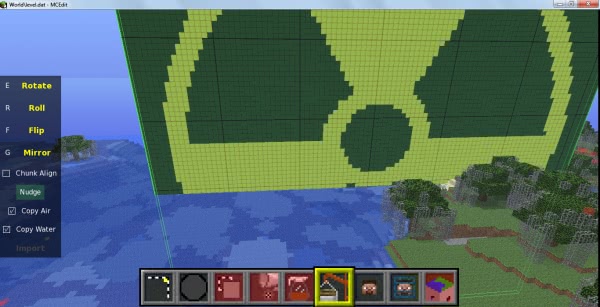
Вставляем, сохраняем и заходим в игру.
Видим и наслаждаемся 🙂
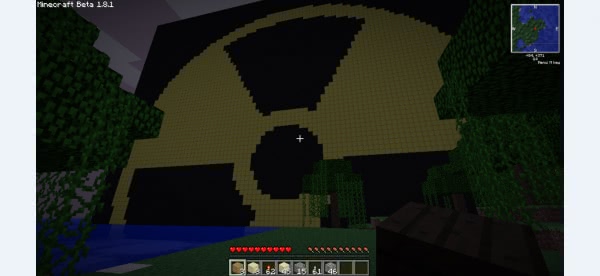
Последние сообщения с форума
Просмотров: 2163
Ответов: 15

Автор: 5 0 0 0
Просмотров: 139
Ответов: 1
Автор: кот 3000
Просмотров: 37
Ответов: 0
Автор: Herson
Просмотров: 145
Ответов: 0
Автор: 5lamik
Просмотров: 191
Ответов: 2
Источник: ru-minecraft.ru
Как сделать картинку для ютуба майнкрафт
Творческий путь популярных блогеров начинался именно с обзоров на Майнкрафт, таким образом, игра является ещё и ступенью к успеху.

В этой статье мы расскажем, как сделать незабываемый аватар для проекта Майнкрафт на Ютуб.
Аватар — это визитная карточка блогера, ведь именно это изображение зрители видят под видео или на странице канала.

P.S -Сейчас в качестве аватарки на YouTube используется изображение профиля в Google, поэтому будьте готовы к тому, что фото поменяется во всех сервисах .
5 причин добавить аватар на канал: ↓↓↓
- Узнаваемость . Именно благодаря аватарке вас будут узнавать другие пользователи и поклонники. Это, по-сути, ваше персональное фото, которое будет отображаться под видео, в комментариях и на странице.
- Маркетинг . Яркий логотип может привлечь новых подписчиков.
- Удобство . Для подписчиков значительно проще запоминается визуальная информация, поэтому они будут обращать внимание именно на аватар.
- Доверие . Если у проекта есть аватар, то вероятно, что это не однодневный канал и на него стоит обратить внимание.
- Тематика . Достаточно увидеть знакомого персонажа из игры (в т.ч. Майнкрафт), чтобы понять тематическую направленность проекта.
Общие рекомендации при создании аватарки Майнкрафт на канале Ютуб: ⇓⇓⇓

- желательно использовать формат — PNG, JPG, GIF;
- разрешение 800х800 пикселей;
- используйте картинки с прозрачным фоном, округлой или квадратной формы.
Словно драгоценные камни украшают ювелирные украшения, также аватар может вдохнуть жизнь в ваш проект…

1) Способы сотворения:
Каждый пользователь может выделить свой проект и для этого не потребуется специальных навыков.
Сделать аватарку — это просто: ↓↓↓
2) Инструменты и сервисы для работы :
Для того, чтобы максимально упростить работу и сделать очень красивую аватарку, вам потребуется специальные инструменты. С их помощью можно задать нужный размер, формат, а также применить эффекты.
Перечень основных инструментов: ⇓⇓⇓

- Редакторы для ПК . Речь о стационарных программах для компьютера, которые обладают хорошим функционалом для создания аватарки Майнкрафт The GIMP, Paint.NET).
- Редакторы для Android . В Play Market представлено большое количество приложений для работы со значками. С их помощью можно сделать аватарку непосредственно на смартфоне или планшете (SketchBook Express, Snaptastic, PicShop).
- Онлайн-сервисы — специальные сайты, где вы можете в онлайн-режиме редактировать изображения, использовать эффекты и многое другое (Pixlr, Splashup, Aviary и другие).
3) Получить бесплатно : лучшие источники
Наиболее простой и удобный метод найти хорошую аватарку — это использовать уже готовые решения, которые есть в сети.
Лучшие сайты, где можно скачать аватарки для Майнкрафта: ⇓⇓⇓
Можно использовать различные картинки с изображением любимых героев и прочее. Наибольшей популярностью пользуются отдельные категории аватарок . :↓
- Аватарки головы для Ютуба — картинки с персонажами игры, которые можно использовать в качестве значка.
- Аватарки лица — в таких изображениях представлены портретные фото главных героев.
- Аватарки блоков — различные инструменты инвентаря и другое.
Нарисовать полностью картинку достаточно сложная задача, поэтому лучше всего использовать готовую графику и доработать её в редакторе. Следует понимать, что картинка на аватар сжимается до небольших размеров, поэтому используйте только крупные элементы.
В Google Картинки можно найти различные иконки, изображения героев, мобов, отдельных атрибутов и прочее.
- открываем стационарный или графический редактор онлайн;
- создаём изображение с разрешением 800х800 px;
- лучше фон сделать прозрачным;
- в центре можно использовать элемент инвентаря (оружие, доспехи, блоки) или фото персонажа;
- сохраняем все слои и можно загружать аватарку на сайт.
Если фото аватарки для Майнкрафт уже готово, тогда можно начать загрузку ! ⇓
В соответствие с политикой Google все изменения в персональных данных производятся через страницу Plus.
Инструкция для компьютера: ↓

- переходим на канал и кликаем на иконку в левом углу фонового изображения;
- попадаем на страницу в Google Plus;
- кликаем на фото и указываем путь к новому аватару;
- сохраняем изменения.
Шапка канала Майнкрафт в Ютубе – это то, о чем мечтают сегодня многие летсплееры. Эффектный фон добавляет каналу особую стилистику и выгодно выделяет его среди других. В сети есть много предложений по созданию шапки в стиле Майнкрафт для Ютуба, но намного дешевле и надежней сделать желанный постер самому.

Эффектная и запоминающаяся шапка – это уникальность канала и его привлекательность для аудитории. Пользователи, посетившие вашу страничку на Ютубе, увидев тематический постер, сразу поймут, что вы надолго останетесь на выбранной стезе, и обязательно подпишутся на вас.
Чтобы самому сделать шапку для канала на Ютубе в стиле Майнкрафт, можно найти в поисковике интересную картинку и просто вставить ее в соответствующее поле в настройках. Если вы хотите добавить надписи с вашим именем, приветствиями для посетителей или описанием тематики видео или стримов, воспользуйтесь фотошопом.
Adobe Photoshop позволяет создать несколько слоев и добавить надписи или интересные эффекты, которые сделают шапку и фон для канала уникальным и выделяющимся из остальной массы. Рекомендуем выбирать картинки для постера не кричащих цветов, поскольку в таком случае у посетителей странички возникнут трудности с чтением текста.

Если функционал Фотошопа для вас слишком сложен, а обращаться за платной помощью к профессионалам не хочется, воспользуйтесь бесплатными сервисами, например, популярным ресурсом canva.com:

Если у Вас остались вопросы — сообщите нам
Задать вопрос
Если самостоятельное создание баннера для канала Ютуб в стиле Майнкрафт для вас – сложная задача, можно обратиться к уже готовым и качественным решениям. В сети достаточно тематических ресурсов, где начинающие и опытные летсплееры могут скачать понравившиеся шаблоны и отредактировать их в фотошопе, добавив уникальные данные с названием канала и важной информацией для посетителей Ютуб.

Оформление канала Майнкрафт не займет много времени, если воспользоваться готовыми решениями. В таблице мы представим несколько ресурсов, где летсплееры найдут подходящие для себя шаблоны для последующего редактирования в Adobe Photoshop:
| Ссылка на ресурс | Описание ресурса |
| minecraft-double.ru/shapki-dlya-kanala-youtube/ | На этом тематическом сайте для поклонников Майнкрафта есть целый раздел, в котором представлены готовые шаблоны шапок для Ютуба. |
| shapka-youtube.ru/minecraft/ | Сайт полностью посвящен шапкам для Ютуба, и здесь есть целый раздел, в котором собраны готовые шаблоны в стиле Майнкрафт. |
| youtube-lessons.ru/skachat/skachat-gotovuyu-shapku-dlya-kanala-youtube-2560×1440-i-2048×1152-v-psd | Ресурс поможет начинающим видеоблогерам и летсплеерам разобраться в работе видеосервиса, также здесь вы найдете несколько удачных вариантов готовых шаблонов для шапки в стиле Майнкрафт. |
Готовые шаблоны достаточно удобны: скачав пакет, вы получите бесплатно картинку подходящего размера, а также файл в формате *psd, который можно отредактировать по своему усмотрению в фотошопе.

После этого отредактированный шаблон можно загружать на свой канал в качестве шапки. Для этого войдите в аккаунт на Youtube, наведите курсор на имеющуюся шапку. Наверху странички появится значок карандаша, на который нужно кликнуть, чтобы изменить оформление. Теперь вы можете записывать очередной туториал для своих подписчиков на обновленном канале.
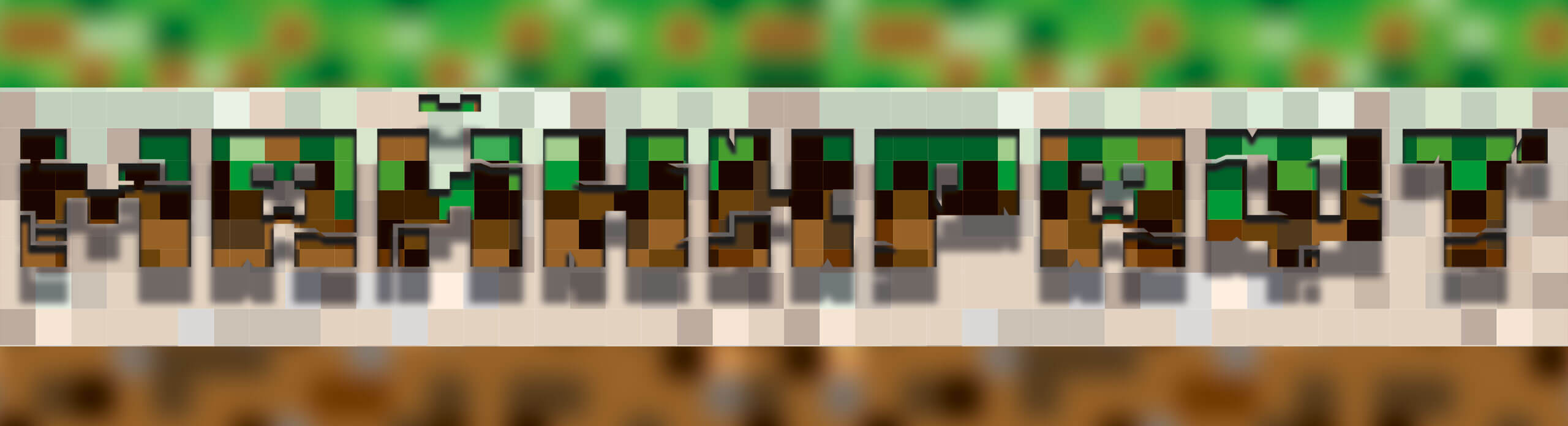
Игровая шапка для ютуба майнкрафт — первый элемент для оформления канала в стиле Minecraft.
На этой странице загружены баннеры майнкрафт как минимального размера 2048 х 1152, так и рекомендуемые фоны шапок для ютуба 2560 х 1440.
Кроме фона можно скачать картинки для превью — обложки для видео роликов.
Создавайте единый стиль стиль канала и набирайте больше подписчиков.
Известная компьютерная игра была создана Маркусом Перссоном из Швеции. Позже права на кубический мир были куплены американской компанией Билла Гейтса Microsoft.
Игра входит в ТОП-3 лидеров продаж во всём мире. Популярность связана с большими возможностями для геймеров в выборе вариантов действий: от простых путешествий до режима сражений.
Источник: minecraft-kak.ru